MIM 2016 설치: MIM 서비스 및 포털
참고
이 연습에서는 Contoso라는 회사의 샘플 이름과 값을 사용합니다. 해당 항목을 사용자의 정보로 바꿉니다. 예를 들면 다음과 같습니다.
- 도메인 컨트롤러 이름 - mimservername
- 도메인 이름 - contoso
- 암호 - Pass@word1
- 서비스 계정 이름 - MIMService
시작하기 전에
- 이 가이드는 MIM의 볼륨 라이선스 버전을 설치하기 위한 것입니다. organization Microsoft Entra ID P1 또는 P2 구독이 있거나 Microsoft Entra ID를 사용하는 경우 대신 Microsoft Entra ID P1 또는 P2에 대한 라이선스가 부여된 조직의 MIM 서비스 가이드를 따라야 합니다.
설치를 위한 MIM 서비스 및 포털 구성
압축을 푼 서비스 및 포털 하위 폴더에서 MIM 서비스 및 포털 설치 관리자를 실행합니다.
시작 화면에서 다음을 클릭합니다.
최종 사용자 사용권 계약을 읽고 사용 조건에 동의하면 다음을 클릭합니다.
MIM 사용자 환경 개선 프로그램 화면에서 다음을 클릭합니다.
이 배포에 대한 구성 요소 기능을 선택할 때 MIM 서비스(MIM 보고 제외) 및 MIM 포털 기능을 포함해야 합니다. 또한 MIM 암호 재설정 포털 및 MIM 암호 변경 알림 서비스를 선택할 수 있습니다.
MIM 데이터베이스 연결 구성 페이지에서 새 데이터베이스 만들기를 선택합니다.
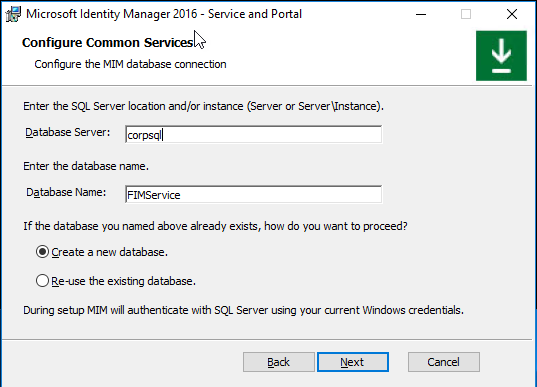
메일 서버 연결 구성에서 Exchange 서버 이름으로 Mail Server를 입력하거나 O365 사서함을 사용할 수 있습니다. 구성된 메일 서버가 없는 경우 localhost를 메일 서버 이름으로 사용하고 상위 두 확인란을 선택 취소합니다. 다음을 클릭합니다.
참고
MIM 2016 SP2 이상: 그룹 관리 서비스 계정을 사용하는 경우, Exchange를 사용할 계획이 없더라도 Use different user for Exchange(Exchange에 대해 다른 사용자 사용) 확인란을 선택해야 합니다.
참고
Exchange Online 사용 옵션을 선택한 경우, MIM 서비스가 MIM Outlook 추가 기능에서 수신한 승인 응답을 처리할 수 있도록 하려면 설치 후에 PollExchangeEnabled의 레지스트리 키 HKLM\SYSTEM\CurrentControlSet\Services\FIMService 값을 1로 설정해야 합니다.
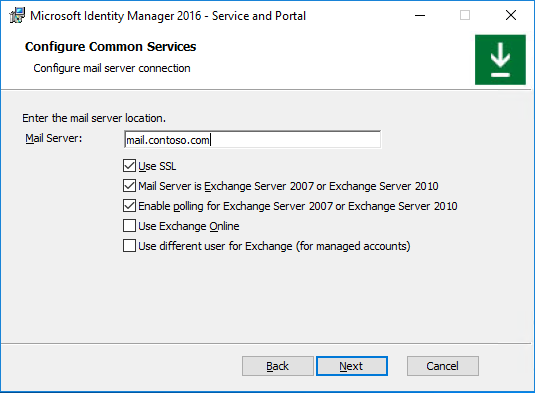
새 자체 서명된 인증서를 생성하도록 지정하거나 관련 인증서를 선택합니다.
사용할 서비스 계정 이름(예: MIMService), 서비스 계정 암호(예: Pass@word1), 서비스 계정 도메인(예: contoso), 서비스 메일 계정(예: contoso)을 지정합니다.
참고
MIM 2016 SP2 이상: 그룹 관리 서비스 계정을 사용하는 경우 문자가 서비스 계정 이름(예: MIMService$)의 끝에 있는지 확인하고 $ 서비스 계정 암호 필드를 비워 두어야 합니다.
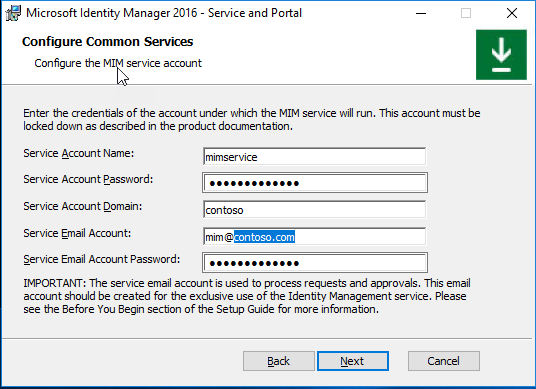
현재 구성에서 서비스 계정이 안전하지 않다는 경고가 나타날 수 있습니다.
동기화 서버 위치에 대한 기본값을 적용하고 MIM 관리 에이전트 계정을 contoso\MIMMA로 지정합니다.
참고
MIM 2016 SP2 이상: MIM 동기화에서 MIM 동기화 서비스 그룹 관리 서비스 계정을 사용하고 'MIM 동기화 계정 사용' 기능을 사용하도록 설정하려는 경우, MIM 동기화 서비스 gMSA 이름을 MIM MA 계정으로 입력합니다(예: contoso\MIMSync$ ).
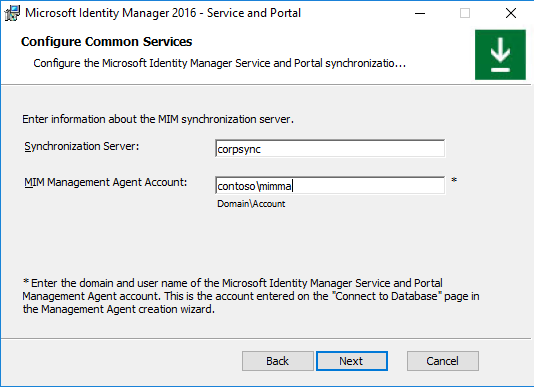
MIM 포털에 대한 MIM 서비스 서버 주소를 CORPIDM(이 컴퓨터의 이름)으로 지정합니다.
SharePoint 사이트 모음 URL로
http://mim.contoso.com을 지정합니다.암호 재설정에 Microsoft Entra ID를 사용하지 않는 경우 암호 등록 URL 포트 80으로 지정
http://passwordregistration.contoso.com하고 나중에 443에서 SSL 인증서로 업데이트하는 것이 좋습니다.암호 재설정에 Microsoft Entra ID를 사용하지 않는 경우 암호 재설정 URL 포트 80으로 지정
http://passwordreset.contoso.com하고 나중에 443에서 SSL 인증서로 업데이트하는 것이 좋습니다.방화벽에서 포트 5725 및 5726 열기에 대한 확인란 및 MIM 포털에 대해 모든 인증된 사용자 액세스 권한 부여에 대한 확인란을 선택합니다.
MIM 암호 등록 포털 구성(선택 사항이며 SSPR에 Microsoft Entra ID를 사용하지 않는 경우)
SSPR 등록을 위한 서비스 계정 이름을 contoso\MIMSSPR로 설정하고 암호를 Pass@word1로 설정합니다.
PASSWORDREGISTRATION.CONTOSO.COM MIM 암호 등록의 호스트 이름으로 지정하고 포트를 80으로 설정합니다. 방화벽에서 포트 열기 옵션을 선택합니다.
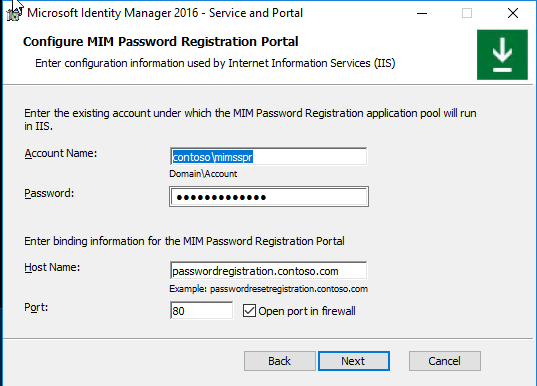
경고가 표시되면 읽고 다음을 클릭합니다.
다음 MIM 암호 등록 포털 구성 화면에서 mim.contoso.com 암호 등록 포털의 MIM 서비스 서버 주소로 지정합니다.
MIM 암호 재설정 포털 구성(선택 사항)
SSPR 등록의 서비스 계정 이름을 Contoso\MIMSSPR 로 설정하고 암호를 Pass@word1.
PASSWORDRESET.CONTOSO.COM MIM 암호 재설정 포털의 호스트 이름으로 지정하고 포트를 80으로 설정합니다. 방화벽에서 포트 열기 옵션을 선택합니다.
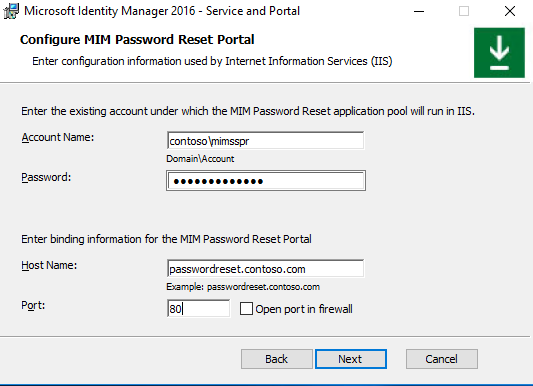
경고가 표시되면 읽고 다음을 클릭합니다.
다음 MIM 암호 등록 포털 구성 화면에서 암호 재설정 포털에 대한 MIM 서비스 서버 주소로 mim.contoso.com을 지정합니다.
MIM 서비스 및 포털 설치
사전 설치 정의가 모두 준비되면 설치를 클릭하여 선택한 서비스 및 포털 구성 요소 설치를 시작합니다.
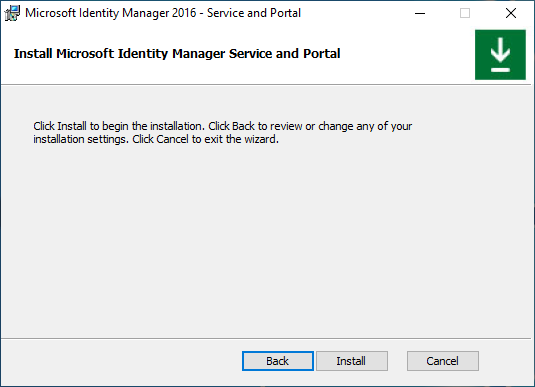
설치 후 작업
설치가 완료된 후 MIM 포털이 활성화되었는지 확인합니다.
Internet Explorer를 시작하고
http://mim.contoso.com/identitymanagement에서 MIM 포털에 연결합니다. 이 페이지를 처음 방문할 때 짧은 지연이 있을 수 있습니다.- 필요한 경우 MIM 서비스 및 포털을 설치한 사용자로 인터넷 Explorer 인증합니다.
인터넷 Explorer 인터넷 옵션을 열고 보안 탭으로 변경한 다음, 아직 없는 경우 로컬 인트라넷 영역에 사이트를 추가합니다. 인터넷 옵션 대화 상자를 닫습니다.
인터넷 Explorer 설정을 열고 호환성 보기 설정 탭으로 변경한 다음 호환성 보기에서 인트라넷 사이트 표시 확인란의 선택을 취소합니다. 호환성 보기 대화 상자를 닫습니다.
관리자가 아닌 사용자가 MIM 포털에 액세스할 수 있도록 설정합니다.
- Internet Explorer를 사용하여 MIM 포털에서 관리 정책 규칙을 클릭합니다.
- 관리 정책 규칙인 사용자 관리를 검색합니다. 사용자는 자신의 속성을 읽을 수 있습니다.
- 이 관리 정책 규칙을 선택하고 정책 사용 안 함을 선택 취소합니다.
- 확인 을 클릭한 다음 제출을 클릭합니다.
참고
선택 사항: 이 시점에서 MIM 추가 기능 및 확장 및 언어 팩을 설치할 수 있습니다.